- ホーム
- /
- 投稿記事

Webex アプリ | Apple TV 4K (第 2 世代以降) で Webex を使用する
 この記事の内容
この記事の内容 フィードバックがある場合
フィードバックがある場合Webex アプリを使用すると、オフィスでもリビングルームでも、最大の画面でチームと簡単に共同作業ややり取りを行うことができます。Siri Remote を使用して、今後の会議を表示し、会議の時間になったら参加します。
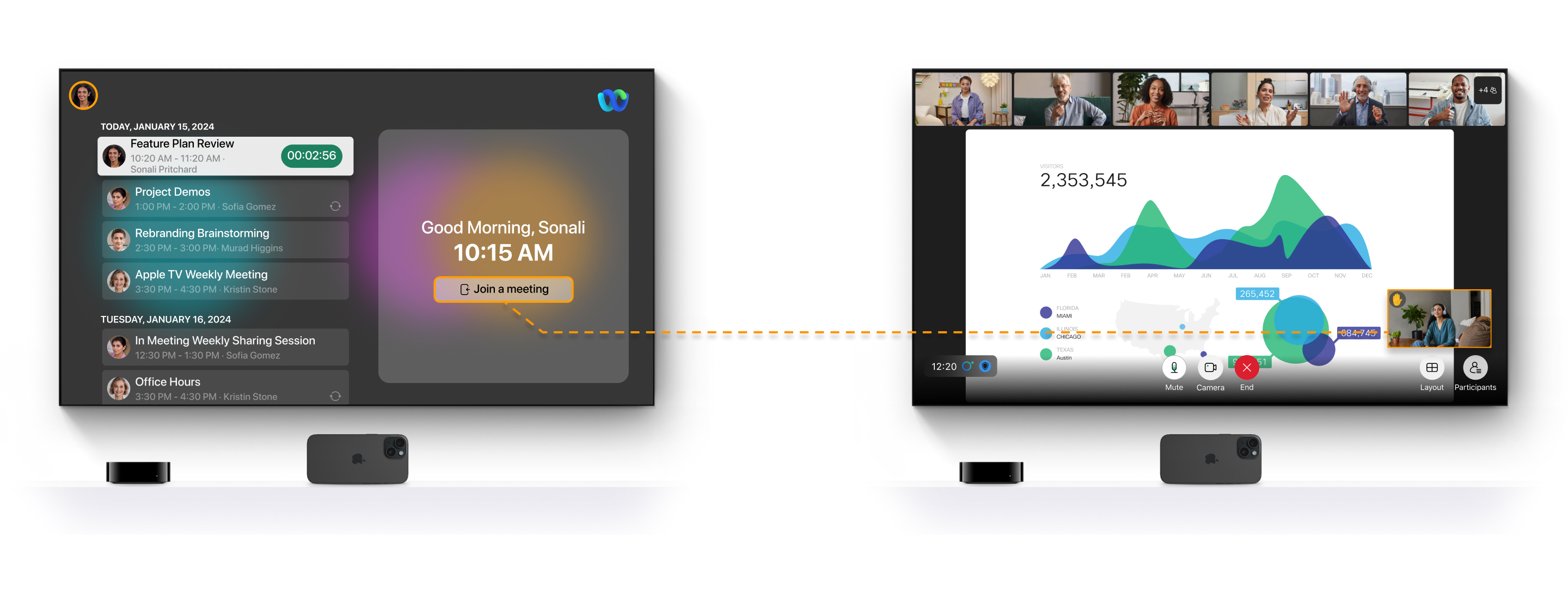
使い慣れた Webex アプリのエクスペリエンスを、より大きな画面で体験できます。グリッド表示で最大 25 人の会議参加者を表示し、スタック表示で共有された会議コンテンツを表示し、Apple TV のリアクションを使用して自分の気持ちを表現できます。
Apple TV では Webex ウェビナーに参加できません。
この記事に記載されている会議機能のみをサポートしています。
要件
- tvOS 17以降を搭載したApple TV 4K(第2世代以降)
- デバイスのマイクとカメラを使用できる、Continuity CameraをサポートするiPhoneまたはiPad
- iOS 17以降を搭載したiPhoneまたはiPadOS 17以降を搭載したiPad
- Webex アプリが Apple TV にダウンロードされました
- Siri Remoteで会議をナビゲートしたり参加したり
Apple TV で Webex アプリにサインインする
|
iPhone または iPad に Webex モバイル アプリ をインストールしている場合は、Apple TV の Webex サインイン画面で アプリ オプションを選択し、モバイル カメラで QR コードをスキャンします。Webex アプリが開いたら、サインインします。 iPhone または iPad に Webex モバイル アプリをインストールしていない場合は、Apple TV の Webex サインイン画面で ブラウザ オプションを選択し、モバイル カメラで QR コードをスキャンします。モバイル デバイスのシステム ブラウザーが開いたら、画面の指示に従います。 |
Apple TVで会議に参加する
| 1 |
Webex アプリにサインインすると、今後の会議のリストが表示されます。Siri Remote を使用して、参加したい会議をクリックします。 会議リストには、ハイブリッド カレンダー サービスを使用してスケジュールされた会議が含まれます。Apple TV にはローカル カレンダー アプリがないため、ローカル カレンダーの会議を表示したり参加したりすることはできません。 または、会議番号を入力して会議に参加するには、Siri Remote を使用して 会議に参加 をクリックし、会議番号を入力します。 |
| 2 |
アプリは、Apple TV がカメラの連係機能を使用してデバイスのマイクとカメラにアクセスできるように、iPhone または iPad を接続するように要求します。Siri Remoteを使用して カメラを追加をクリックします。 iPhone または iPad を接続しないと、他の参加者はあなたのビデオを見たり音声を聞いたりすることができません。 ビデオとオーディオの設定のプレビューが表示されます。
|
| 3 |
(オプション) Siri Remote を使用してマイクをミュートまたはミュート解除します。 ビデオをオフにできるのは、会議に参加した後のみです。
|
| 4 |
会議に参加する準備ができたら、Siri Remote を使用して 会議に参加 をクリックします。 Siri Remote を使用して、iPhone または iPad でビデオをオフにしたり、マイクをミュートまたはミュート解除したりできます。
|
| 5 |
会議を終了または退出するには、Siri Remote を使用して 会議を終了 をクリックします。 |


